题目内容
pr如何将绿植风景进行校正
题目答案
启动pr 2020 软件,导入素材文件。将视频素材拖入到时间轴面板V1轨道上,在“节目”监视器面板可以预览当前素材文件;
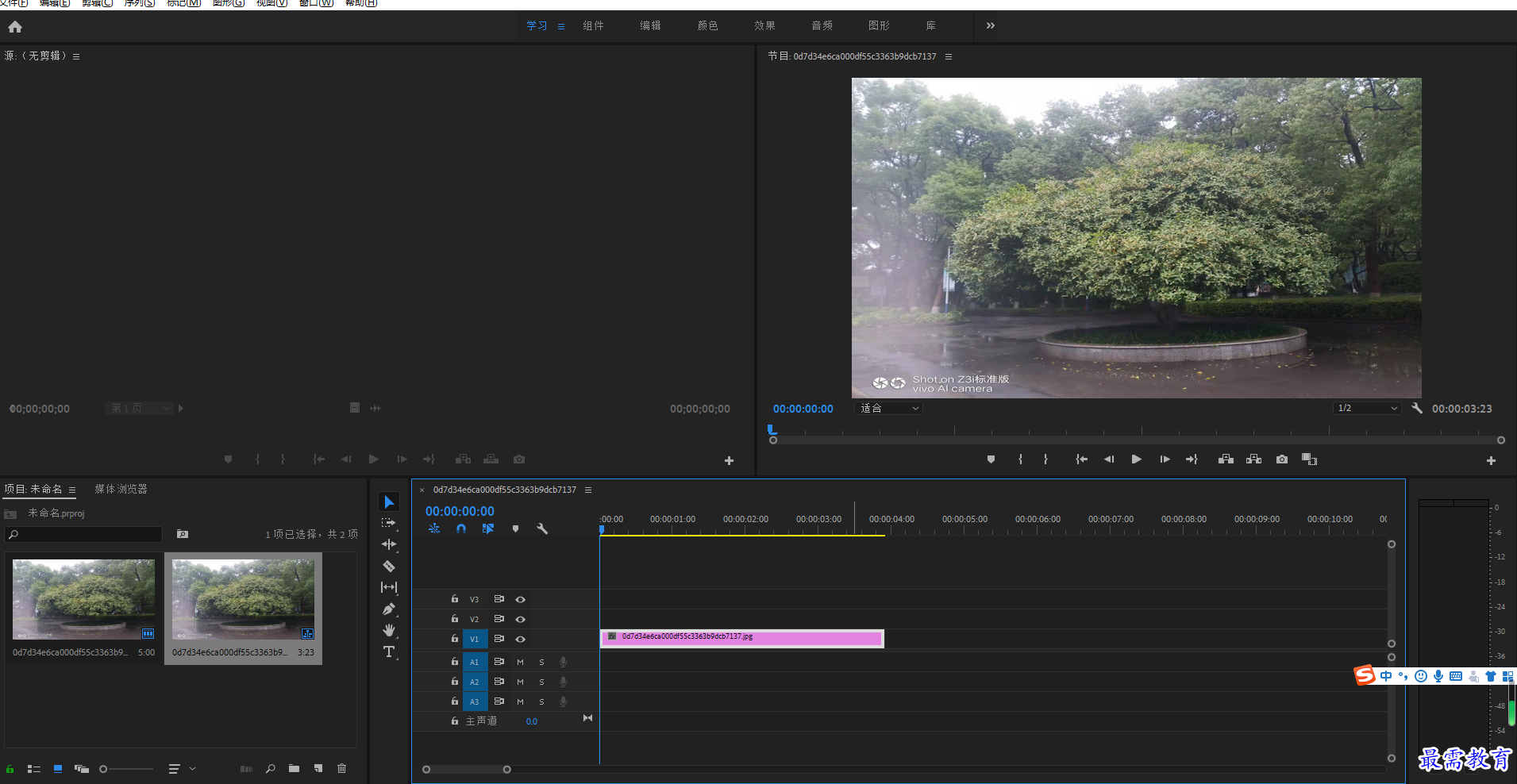
2. 在“效果”面板中展开“视频效果”选项栏,选择“过时”效果组中的“快速颜色校正器”选项,将它拖曳添加至素材中;
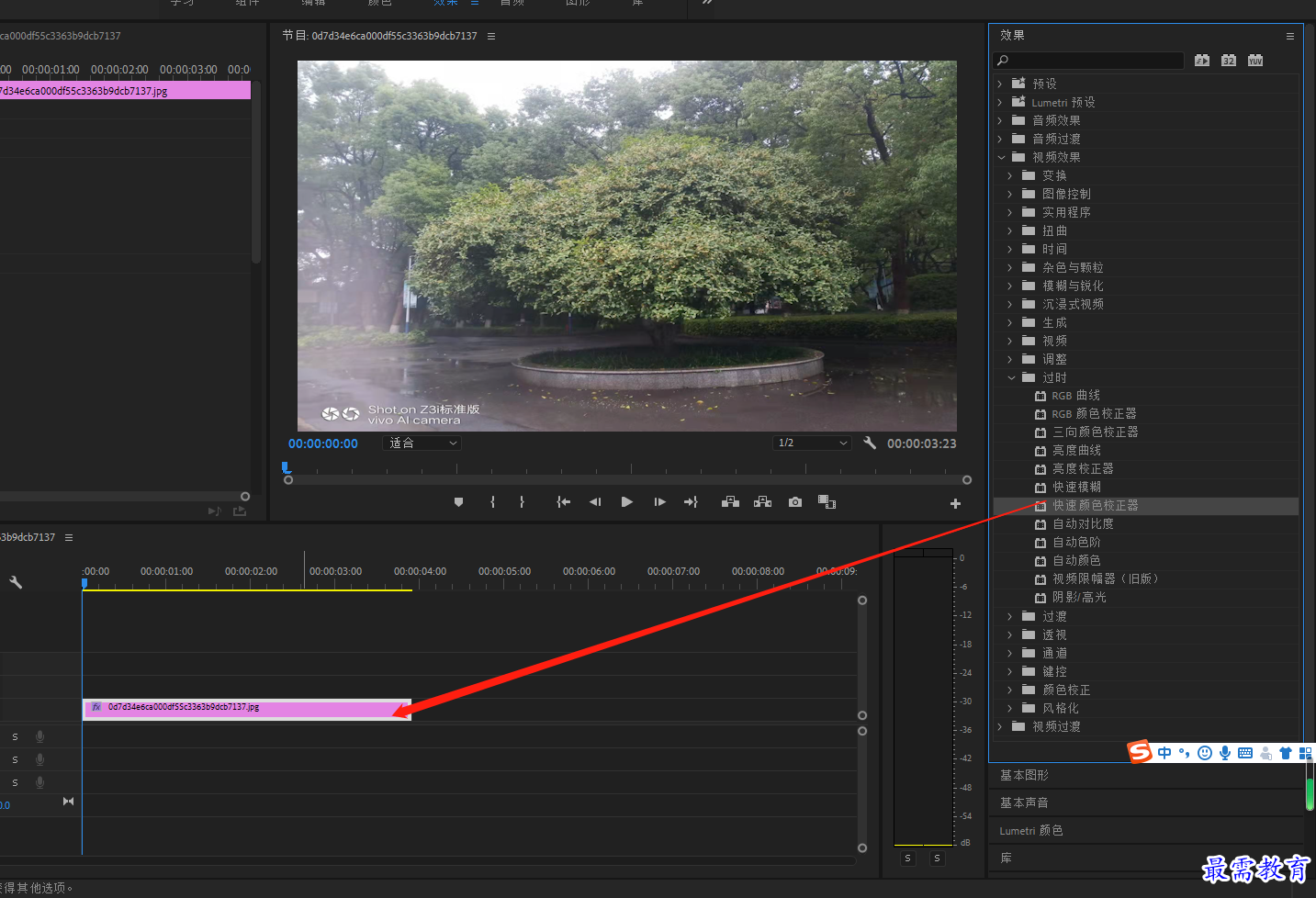
3. 选择V1轨道上的素材文件,在“效果控件”面板中展开“快速颜色校正器”选项栏,设置“平衡数量级”为26,“平衡增益”为20,“平衡角度”为130,“饱和度”为120,
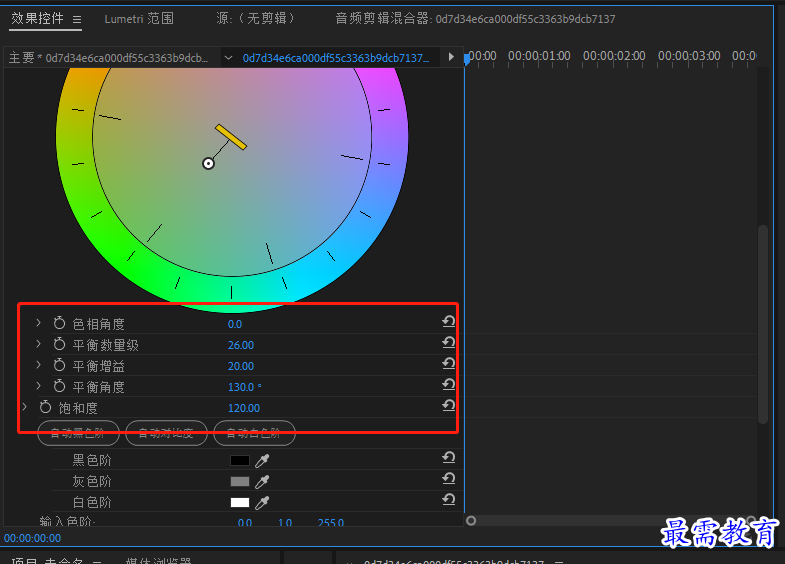
4. 在“效果”面板中展开“视频效果”选项栏,选择“过时”效果组中的“自动颜色”选项,将它拖曳添加到素材中;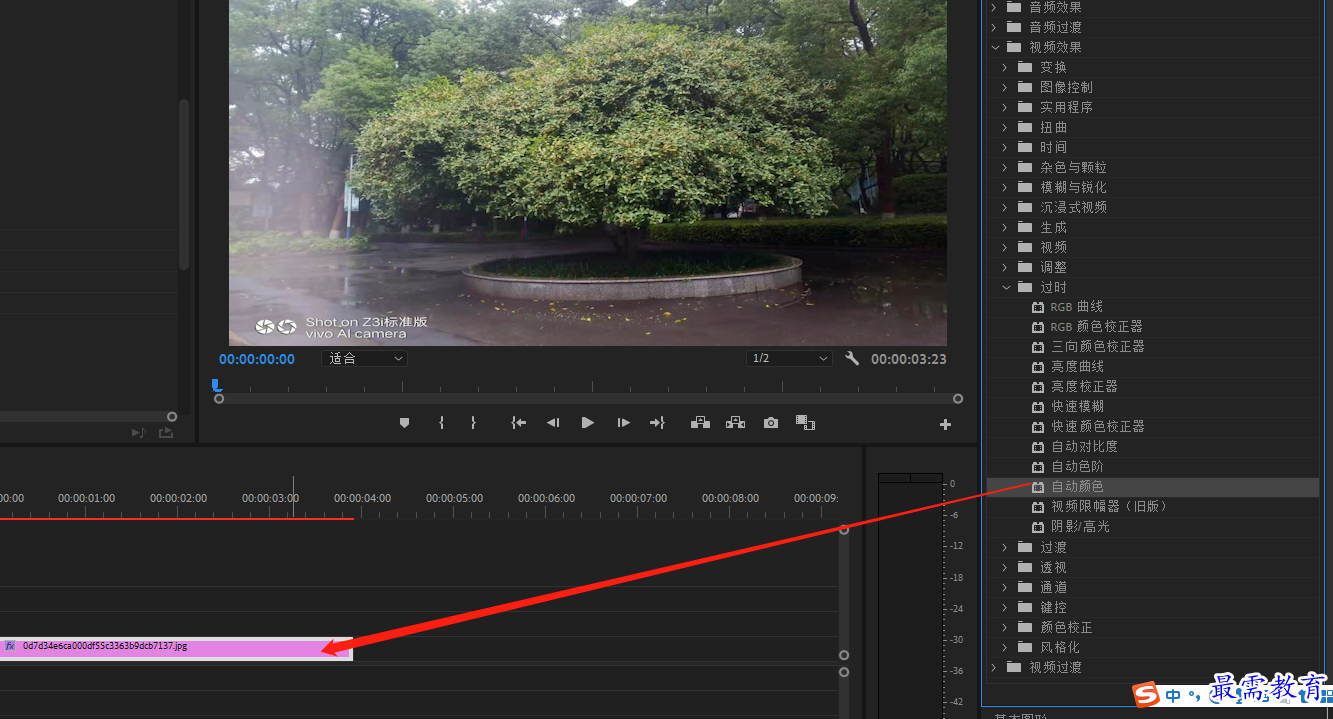
5. 选择V1视频轨道上的素材,在“效果控件”面板中展开“自动颜色”选项栏,设置“瞬间平滑(秒)”为3,“减少黑色像素”为0.1%;
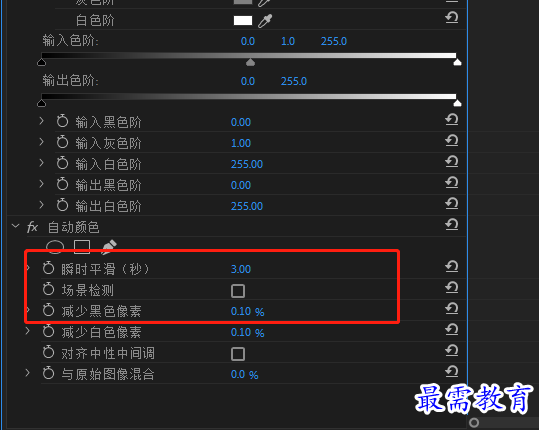
6. 在“效果”面板中展开“视频效果”选项栏,选择“过时”效果组中的“RGB曲线”选项,将其拖曳添加至素材中;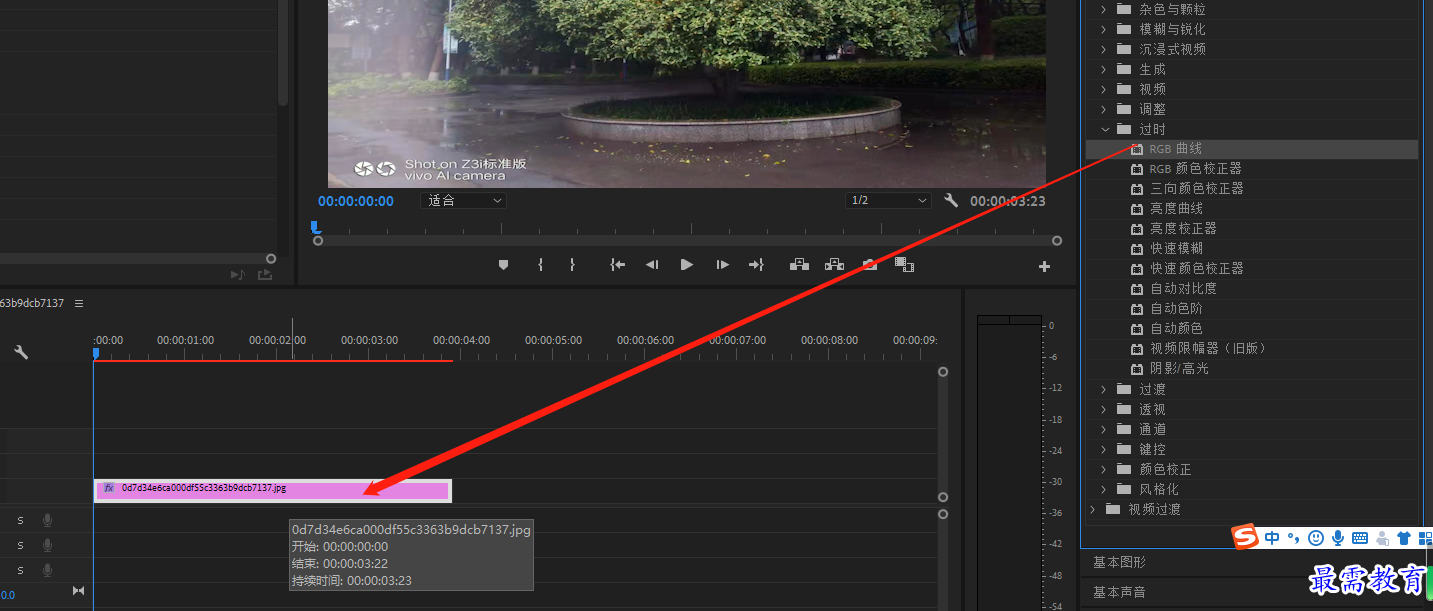
7. 选择V1视频轨道上的素材,在“效果控件”面板中展开“RGB曲线”选项栏,在“主要”和“绿色”曲线面板中添加控制点,并进行拖曳调整;
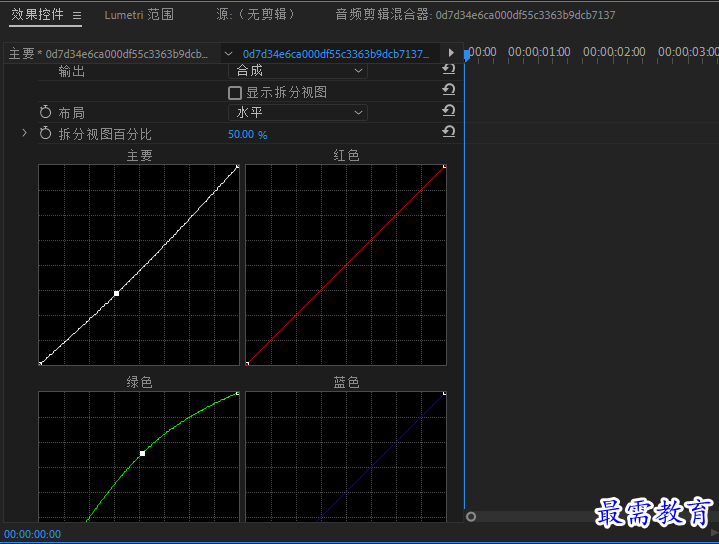
8. 完成上述操作后,可在“节目”监视器面板中预览最终效果。





点击加载更多评论>>